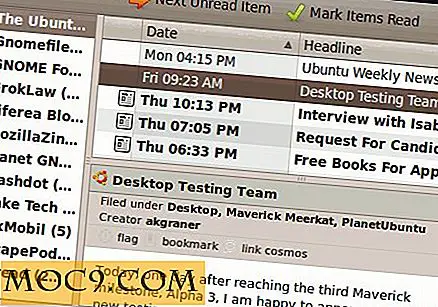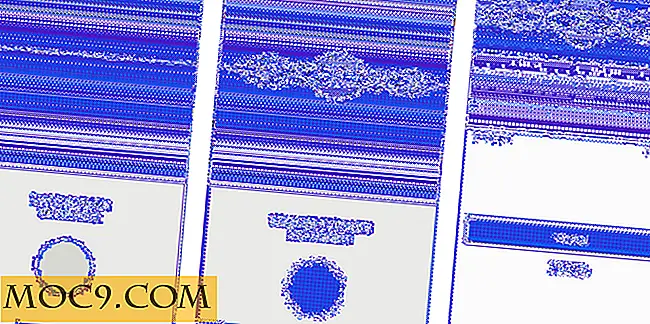Sådan deler Windows Udklipsholder data og skærmbilleder mellem flere computere
Hvis du bruger flere computere på din arbejdsplads, ved du, hvor frustrerende det er at dele data på tværs af dem. Enten skal du bruge et flytbart drev, eller du skal oprette et hjem eller lille kontornetværk mellem begge computere og dele filer, dokumenter, skærmbilleder osv.
Når du har oprettet netværksforbindelsen, kan du flytte filer og mapper mellem to computere fra mappen "My Network Places" i Windows. Men hvad med Windows udklipsholder data? Hvordan deler du kopierede data fra en computer til en anden, når begge ikke er tilsluttet et hjemmenetværk? Hvordan deler du skærmbilleder, URL (er) og kopieret tekst med en fjerncomputer?
Ybex Udklipsholder er et gratis program til Windows, som giver dig mulighed for at dele udklipsholder med en fjerncomputer med et enkelt klik. Du kan også fange skærmbilleder, annotere dit skærmområde og dele billedet med andre systemer.
Ideen bag Ybex udklipsholder er, at hvad du end kopierer og deler med Ybex-applikationen, uploades straks til din Ybex-konto. Derefter kan de samme data fås fra en fjerncomputer, forudsat at den allerede er forbundet til internettet.
Opsætning af Ybex udklipsholder
Her er de trin, der skal gøres:
1. Download Ybex Udklipsholder og installer programmet på en af de computere, hvorfra du vil dele screenshots og Windows-clipboarddata.
2. Når applikationen er installeret, skal du køre programmet og tilmelde dig en gratis Ybex-konto med en hvilken som helst af din e-mail-adresse.

3. Når du er tilmeldt, vil du se en systembakkeballon, der dukker op på værtscomputeren, som vist nedenfor:

4. Alt set er din værtcomputer klar til at dele udklipsholder, skærmbilleder osv. Installer nu programmet på den eksterne computer. Når du bliver bedt om at logge ind, skal du angive den samme e-mail-adresse, som du har angivet i værtscomputeren. Installationsproceduren er færdig.
Deling af udklipsholder mellem to computere
For at dele clipboarddata mellem værts- og fjerncomputeren er alt, hvad du skal gøre, kopiere den tekst, du vil dele, højreklik på Ybex system tray ikonet og vælg "Del udklipsholder".

Dette åbner straks en ballonmeddelelse, der beder dig om at kopiere de krævede data inden for 30 sekunder. Hvis dataene allerede findes i dit Windows udklipsholder, skal du trykke på knappen "Already in Clipboard".
Alle færdige, vil dataene straks blive sendt til din Ybex-konto. Når du vil få adgang til samme tekst på den eksterne computer, skal du blot vælge "Administrer delt" fra systembakkeikonet. Dette åbner din Ybex-konto i standardwebbrowseren med en liste over for nylig delte varer (billeder eller tekst).

Alle poster sorteres automatisk efter deres type og datoen for delingen. Tryk på det sidste element, og dette åbner en ny browser-fane, der indeholder alle de data, der er delt fra værtscomputeren. Vælg teksten, højreklik og vælg "Kopier".
Det er det - klipbordsdata fra værtscomputeren er nu sendt til computerens udklipsholder. Det er klar til at blive brugt overalt, f.eks. Et orddokument eller en adressefelt i browser

Dette er meget nyttigt, når du vil sende en webadresse, et afsnit eller andre udklipsholder til en anden computer uden at skulle e-maile alt. Bare hold applikationen kørende i begge computere og del alle klipbrætoplysninger med et enkelt højreklik. Neat!
Deling af skærmbilleder mellem to computere
Ud over tekst understøtter Ybex også at dele skærmbilleder og annoteringer mellem to computere, der ikke er forbundet via et hjem- eller kontornetværk.
For at gøre dette skal du højreklikke på Ybex-ikonet fra systembakken på værtscomputeren og vælge "Annotere og del området"

Dette åbner en brugerdefineret værktøjskasse over din computerskærm, som du kan bruge til at annotere en del af skærmen, tilføje markører og brugerdefinerede noter. Følgende er et eksempel på, hvordan skærmannotationerne kan udføres ved hjælp af Ybex:

Når du er færdig med at annotere skærmen, skal du trykke på knappen "upload" og billedet sendes til din Ybex-konto. Når du vil se skærmen mock på fjerncomputeren, skal du klikke på "Administrer delt" og vælge linket fra din browser.
Sådan ser skærmbilledet op på den eksterne computer:

Alt i alt er Ybex udklipsholder et af de bedste værktøjer til at dele udklipsholder data og skærmmockups mellem to computere, der er tilsluttet internettet. Der er ingen begrænsninger på antallet af delte varer, som du kan beholde i din Ybex-konto.
En af de ulemper ved Ybex er, at programmet ikke tillader dig at dele filer med den eksterne computer (heldigvis kan du nemt gøre det med Dropbox). Ellers er det et ret anstændigt lille værktøj, som hver webarbejder skal gøre brug af. Hvis du leder efter flere vinduesudklipsholder, kan du tjekke vores tidligere artikel - 5 gratis udklipsholdere til Windows.